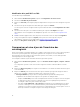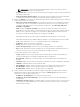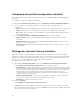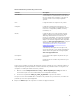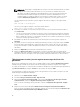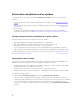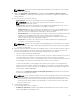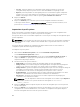Users Guide
Comparaison du profil de configuration matérielle
Cette fonction permet de comparer et rapporter les profils de configuration BIOS ou iDRAC appliqués à
un système.
Pour comparer le profil de configuration matérielle :
1. Dans l'utilitaire Visualiseur de système, cliquez sur Comparer le profil de configuration matérielle.
2. Une fois le rapport de comparaison généré, les couleurs suivantes indiquent l'état de la
comparaison :
• Blanc : indique que le profil appliqué et le profil qui se trouve sur le système cible sont les mêmes.
• Rouge : indique une non-correspondance lorsque le profil est appliqué au système cible.
• Gris : indique que le profil que vous avez appliqué n'est pas configuré ou que l'attribut manque
dans le système cible.
3. L'écran Comparer le profil de configuration matérielle affiche les champs suivants :
• Nom de l'attribut : dresse la liste des attributs BIOS ou iDRAC, selon le profil que vous avez
sélectionné.
• Valeur du système : répertorie la valeur actuelle de l'attribut BIOS ou iDRAC. Si aucune valeur
n'existe, « - » sera la valeur affichée.
• Valeur du profil : répertorie la valeur des attributs du profil. Si aucune valeur n'existe, « - » sera la
valeur affichée.
Affichage des journaux Lifecycle Controller
Cette fonctionnalité vous permet d'afficher les journaux Lifecycle Controller sous un format lisible et
enregistrer ou exporter les journaux sur un fichier .CSV. Les journaux Lifecycle Controller contiennent des
détails tels que l'historique des mises à niveaux micrologicielles, les événements changés dans le cadre
des mises à jour et des configurations, et des commentaires d'utilisateurs.
Pour afficher les journaux Lifecycle Controller :
1. Dans l'utilitaire Visualiseur de systèmes, sélectionnez Afficher les journaux Lifecycle Controller.
L'écran Afficher les journaux Lifecycle Controller affiche les champs suivants :
• Partage existant : spécifiez le partage UNC ou CIFS sur lequel vous souhaitez enregistrer le fichier
au format suivant\\ <adresseIP>\<partage>\nomdufichier. Le nom de fichier est fourni par défaut
et vous ne pouvez pas le modifier. Ces informations sont mises en cache pour une visualisation
ultérieure. Nous vous recommandons de spécifier un partage vide chaque fois que vous
souhaitez visualiser les fichiers journaux Lifecycle Controller. Si vous utilisez un emplacement
existant, assurez-vous qu'il est vide.
• Nom de domaine\utilisateur : spécifiez le nom de domaine et utilisateur corrects requis par le
Lifecycle Controller afin de pouvoir accéder au partage UNC ou CIFS.
• Mot de passe : saisissez le mot de passe correct.
2. Cliquez sur Suivant.
L'écran Afficher les journaux Lifecycle Controller apparaît.
Les 100 derniers journaux y apparaissent par défaut. Vous pouvez modifier le nombre de journaux
qui s'affichent uniquement lorsque vous cliquez sur Pause ou après l'affichage des 100 journaux dans
l'écran. Les options suivantes s'affichent :
74